Jak obliczyć błąd średniokwadratowy (MSE) w programie Microsoft Excel
W statystyce błąd średniokwadratowy ( MSE ) jest ważną metryką mierzącą wielkość błędu w modelu statystycznym. Jest często używany do oceny dokładności modelu używanego do przewidywania przyszłych wartości.
W tym samouczku wyjaśnimy bardziej szczegółowo, czym jest MSE , a następnie pokażemy, jak obliczyć MSE w programie Excel(Excel) .

Co to jest błąd średniokwadratowy?
Błąd średniokwadratowy ( MSE ) to obliczenie, które mierzy średnią kwadratową różnicę między wartościami szacunkowymi i rzeczywistymi w zbiorze danych. Innymi słowy, szacuje wielkość błędu w modelu statystycznym. Dla maniaków statystyki oblicza, jak blisko linia regresji pasuje do zestawu punktów danych.
Załóżmy na przykład, że masz model przewidujący wartość sprzedaży, jaką uzyskasz jako firma zajmująca się oprogramowaniem w ciągu roku. Na koniec roku wstawiasz rzeczywiste wartości sprzedaży, które wygenerowałeś. Następnie możesz obliczyć MSE , aby zobaczyć, jak dobrze model przewidział wynik.
MSE oblicza się, biorąc średnią kwadratów różnic między przewidywanymi i rzeczywistymi wartościami zmiennej docelowej.
Formuła MSE wygląda następująco:
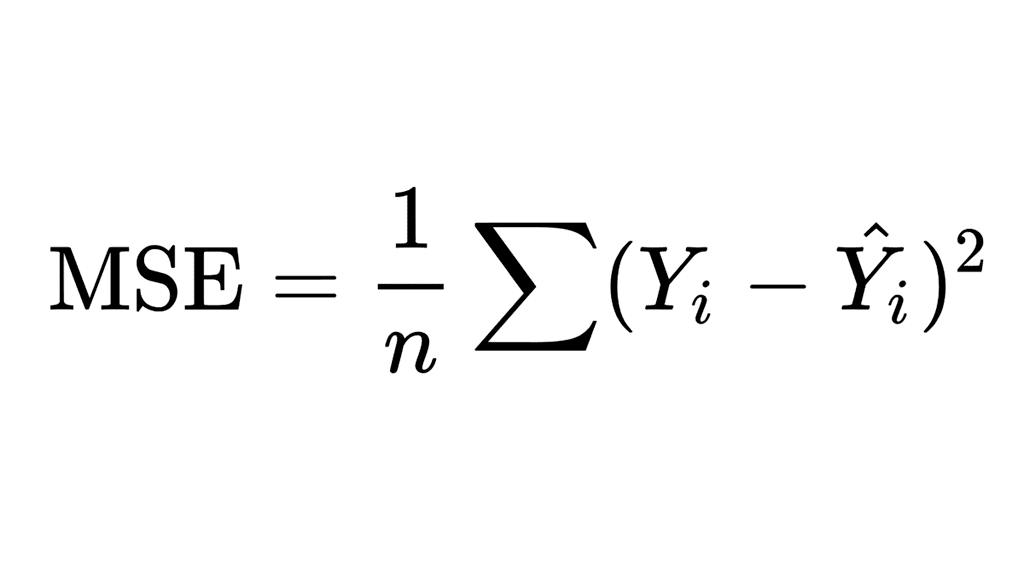
Gdzie:
- Σ oznacza sumę wartości;
- n to wielkość próby lub liczba obserwacji;
- Yi to zaobserwowane wartości, oraz;
- Ŷi to przewidywane wartości.
Niższa wartość błędu wskazuje, że model ma mniejszy błąd standardowy i lepiej przewiduje zmienną docelową. Metoda MSE(MSE) jest szeroko stosowana w regresji statystycznej i analizie danych i może być pomocna przy porównywaniu różnych modeli lub dostrajaniu parametrów w celu poprawy dokładności przewidywań.
Wygląda to na zagmatwane, ale nie jest zbyt trudne do zrozumienia, jeśli omówimy to w poniższych sekcjach.
Jak obliczyć błąd średniokwadratowy(Mean Squared Error) w programie Microsoft Excel(Microsoft Excel)
Istnieją dwa główne sposoby obliczania MSE w programie Microsoft Excel(Microsoft Excel) : funkcja SUMSQ , funkcja ŚREDNIA(AVERAGE function) i wzór MSE . Poniższy przykład pokaże Ci, jak obliczyć MSE przy użyciu każdej z tych funkcji:
W tym uproszczonym przykładzie przyjrzymy się fikcyjnym wartościom sprzedaży w każdym miesiącu ( kolumna A(Column A) ). Wartości szacunkowe przedstawiono w kolumnie B(Column B) , a wartości rzeczywiste w kolumnie(Column C) C.
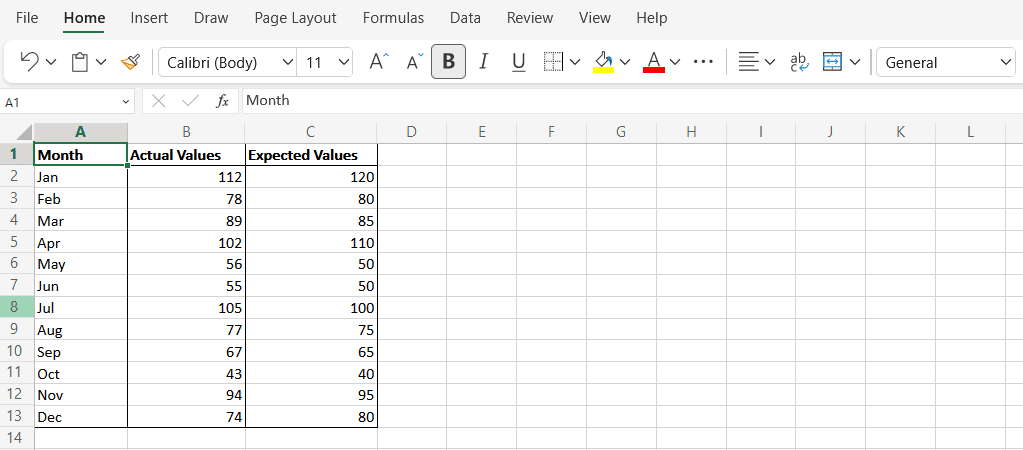
Oblicz MSE(Calculate MSE) za pomocą funkcji SUMSQ(SUMSQ Function)
Funkcja SUMSQ w programie Excel(Excel) służy do obliczania sumy kwadratów liczb w zakresie. Oto jak go użyć do obliczenia MSE :
- Utwórz nową kolumnę w kolumnie D(Column D) o nazwie „ Różnica(Difference) ”. Będzie to reprezentować różnicę między wartościami oczekiwanymi i rzeczywistymi.
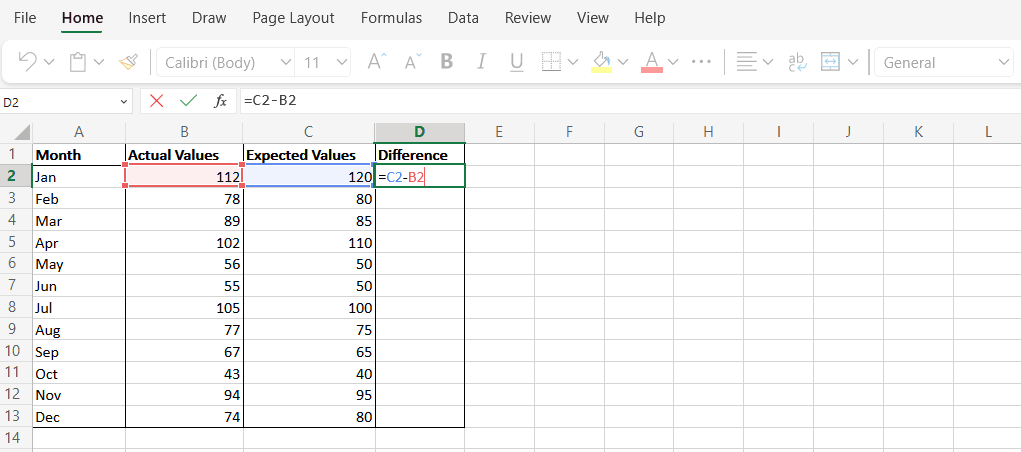
- Użyj wzoru „C2-B2”, aby obliczyć różnicę dla punktów danych w każdym wierszu.
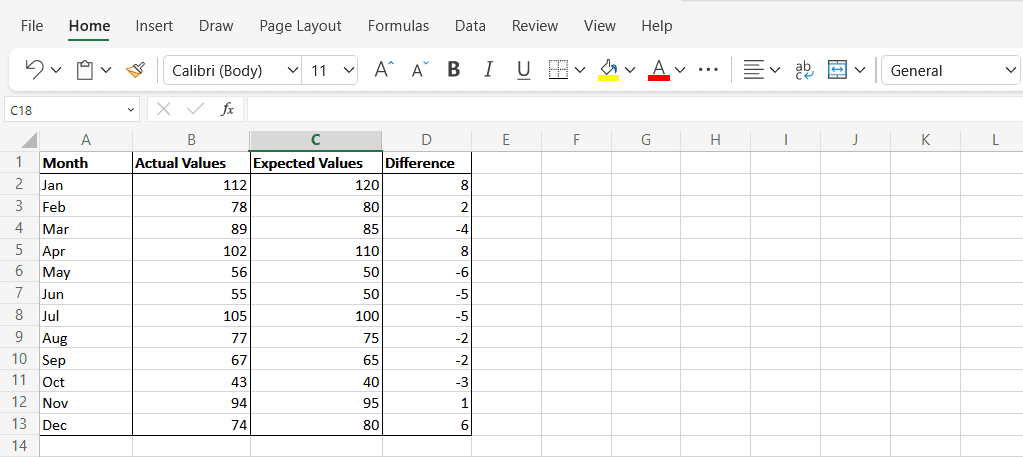
- Wybierz nową komórkę i wpisz następującą składnię: „=SUMSQ(D2: D13/COUNT (D2: D13 )”. Zastąp komórki w formule właściwymi komórkami z arkusza kalkulacyjnego Excel . Końcowym wynikiem w tej komórce jest Twoje MSE .
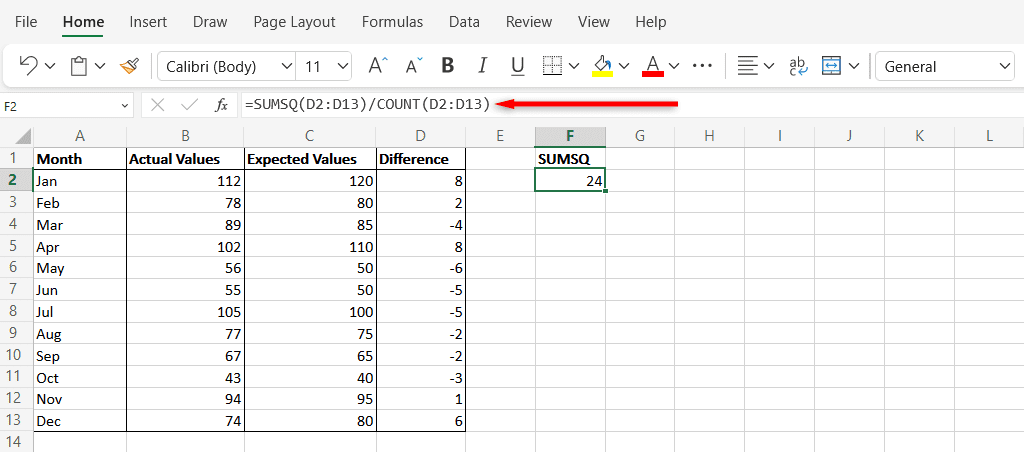
Oblicz MSE(Calculate MSE) za pomocą funkcji ŚREDNIA(AVERAGE)
Funkcja ŚREDNIA(AVERAGE) w programie MS Excel(MS Excel) służy do obliczania średniej zakresu liczb. Ta metoda zwraca ten sam wynik, co funkcja SUMSQ , ale każdy krok jest wykonywany ręcznie.
- Wykonaj(Perform) kroki 1 i 2 opisane w metodzie SUMSQ . Spowoduje to zwrócenie różnic między wartościami prognozowanymi a danymi rzeczywistymi.
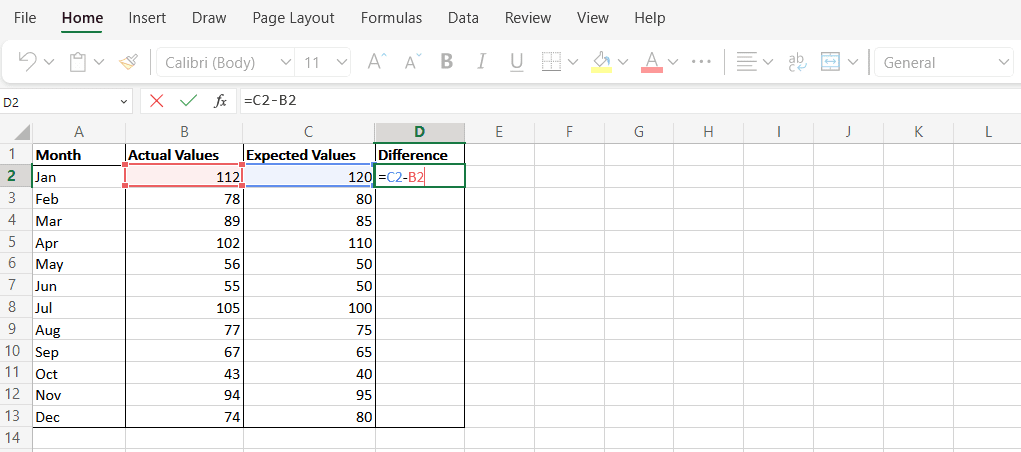
- Nazwij kolumnę E „Kwadrat różnic”, a następnie użyj wzoru „=D2^ 2 ”, aby obliczyć kwadrat różnicy każdej wartości w kolumnie D.(Column D)
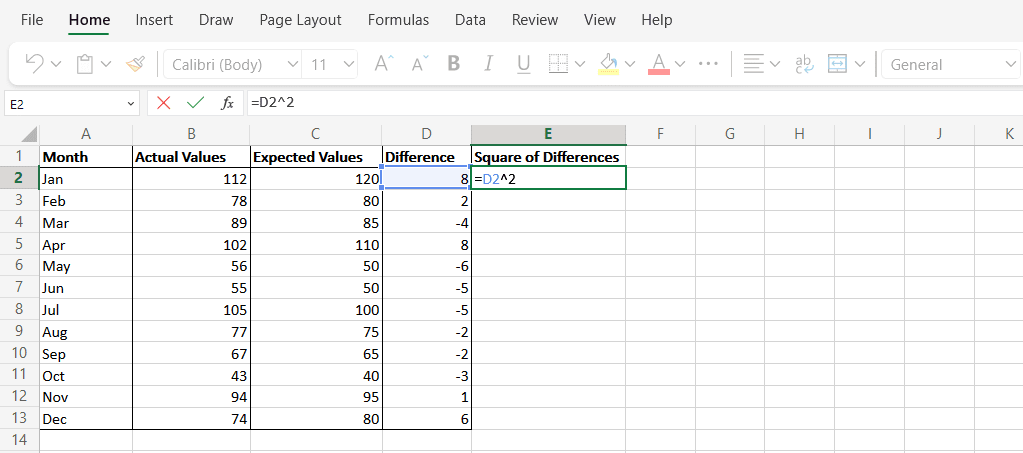
- Wybierz nową komórkę i oblicz średnią wartość z kolumny E.(Column E.) Spowoduje to zwrócenie średniej kwadratów wartości, które wcześniej obliczyłeś. Aby to zrobić, wpisz „=ŚREDNIA(E2:E12)” i naciśnij Enter . Pamiętaj(Make) o zastąpieniu komórek komórkami użytymi w arkuszu(worksheet) . Wynikowa wartość danych to Twoje MSE .
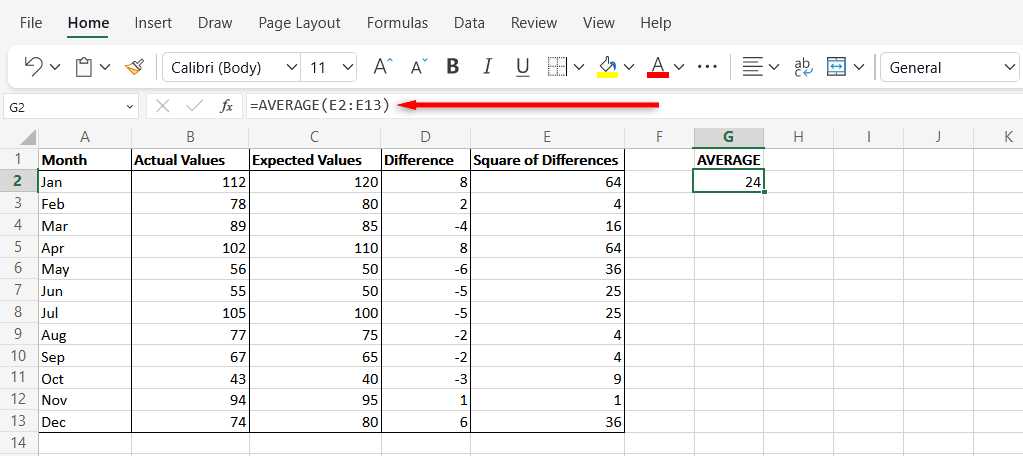
Analiza statystyczna w programie Microsoft Excel(Microsoft Excel)
Microsoft Excel od dawna jest jednym z najpotężniejszych narzędzi do analizy danych. Mamy nadzieję(Hopefully) , że dzięki temu samouczkowi możesz teraz łatwo używać programu Excel(Excel) do obliczania MSE . A ponieważ są one tak podobne, powinno być możliwe wykonanie tych samych obliczeń w Arkuszach Google(Google Sheets) .
Related posts
Google Chrome nie odpowiada, uruchomić ponownie teraz?
Włącz zawijanie linii w widoku źródłowym w przeglądarce Chrome lub Edge
Jak wyczyścić pamięć podręczną, pliki cookie, historię przeglądania w Chrome i Firefox?
Jak ustawić niestandardowy skrót klawiaturowy na rozszerzenie Chrome
Jak naprawić błędy pobierania plików w przeglądarce Google Chrome
Jak włączyć funkcję napisów na żywo dla audio lub wideo w Chrome
ERR_TOO_MANY_REDIRECTS, Ta strona nie działa w Chrome
Wyłącz, odinstaluj Adobe Flash, Shockwave w Chrome, Firefox, Edge, IE
Jak wyłączyć lub włączyć tryb czytnika w Chrome w systemie Windows 10
Jak zainstalować motywy Chrome w przeglądarce Microsoft Edge
NAPRAW: reCAPTCHA nie działa w Chrome, Firefox ani w żadnej przeglądarce
Google Chrome kontra Firefox Quantum na komputer z systemem Windows
Zmień język interfejsu użytkownika dla przeglądarki Chrome lub Firefox
Jak zrezygnować z Google FLoC (Privacy Sandbox) w Chrome
Jak włączyć globalną kontrolę odtwarzania multimediów w Chrome?
400 nieprawidłowych żądań, plik cookie za duży — Chrome, Edge, Firefox
Jak importować lub eksportować zakładki Google Chrome do pliku HTML
10 najlepszych motywów dla przeglądarki Google Chrome
Jak zmienić domyślne ustawienia drukowania w Google Chrome
Wtyczka Chrome Connectivity Diagnostics testuje połączenie sieciowe
